İçindekiler
Bu makalede, Windows normal şekilde başlatılamazsa, Windows Server Yedekleme özelliği kullanılarak oluşturulan önceki bir sistem görüntüsü yedeklemesinden Windows Server 2016, 2012 veya 2012R2'nizi nasıl kurtaracağınızı göstereceğim.
Bu makalede, sunucunuz başlatılamadıysa veya ana sabit sürücü arızalıysa ve her şeyi yeni bir sabit sürücüye kurtarmanız gerekiyorsa, Windows Kurtarma Ortamı'ndan Windows Server Yedekleme Görüntüsü kullanarak Server 2016/2012/2012R2'yi nasıl geri yükleyeceğiniz açıklanacaktır.
İlgili makaleler:
- Windows Server Yedekleme Kullanarak Server 2016/2012'de Sistem Geri Yükleme Noktaları Nasıl Oluşturulur.Windows Normal Olarak Başlayabiliyorsa Server 2016 veya 2012 Önceki Sistem Durumuna Nasıl Geri Yüklenir (Çevrimiçi Yöntem)
Windows önyükleme yapamadıysa Windows Server 2016/2012/2012R2 Sistem Görüntüsü Yedeğinden Nasıl Geri Yüklenir.
Makine önyükleme yapamazsa sunucunuzu kurtarmanın tek yolu Windows Kurtarma Ortamı'ndan (WinRE) Sistem Görüntüsü Kurtarma seçeneğini kullanmaktır. Sunucunuzu WinRE'den geri yükleyebilmek için aşağıdakilere ihtiyacınız olacaktır:
Gereksinimler:
1. Bir Windows Server Kurulum Ortamı (USB veya DVD).
2. Windows Server Yedekleme uygulaması ile alınmış önceki bir Sistem Görüntüsü yedeği.
Server 2016, 2012 veya 2012R2'nizi bir WinRE'den kurtarmak için:
1. Sunucunuzu Windows Server yükleme Ortamından önyükleyin.
2. Tıklayın Sonraki ilk ekranda.

3. Sonra tıklayın Bilgisayarınızı onarın .
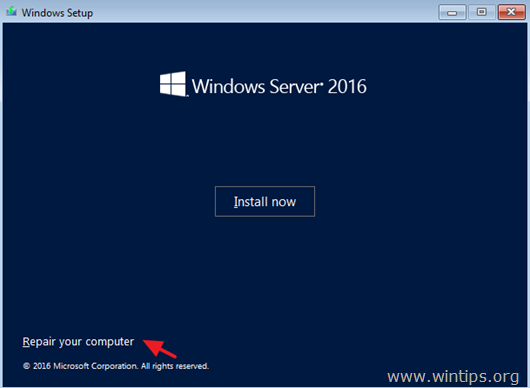
4. 'Bir seçenek seçin' ekranında Sorun Giderme .
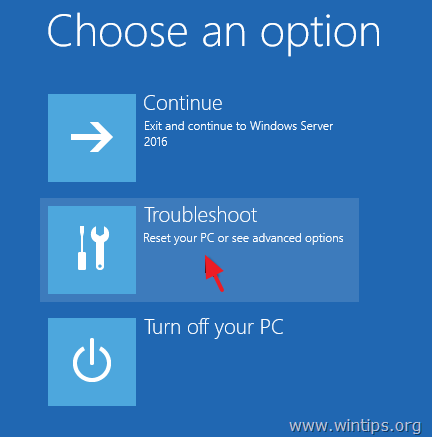
5. 'Gelişmiş seçenekler'de Sistem Görüntüsü Kurtarma .
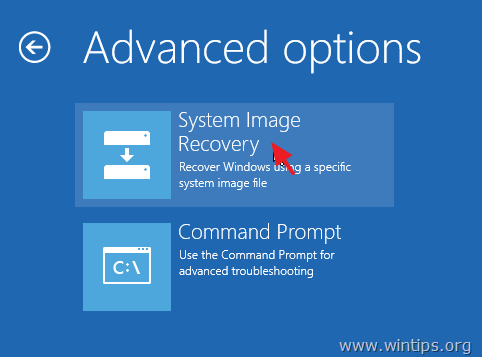
6. Bir sonraki ekranda Windows Server 2016 .
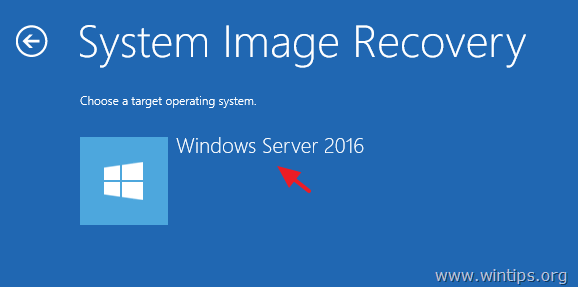
7. 'Bir Sistem Görüntüsü Yedeği Seçin' ekranında, sunucunuzu geri yüklemek için mevcut en son sistem görüntüsünü kullanabilir,* veya farklı bir sistem görüntüsü seçmek için "Bir Sistem Görüntüsü Seçin" seçeneğine tıklayabilirsiniz. Ardından Sonraki Devam etmek için.
Not: Sunucunuzdaki son değişiklikleri (ilkeler, ağ paylaşımları, vb.) geri yüklemek için sunucunuzu her zaman en son sistem görüntüsüyle kurtarmayı tercih edin. Sistem görüntüsünün yedekleme tarihinden sonra sunucunuzda yapılan tüm değişikliklerin yeniden uygulanması gerektiğini unutmayın.
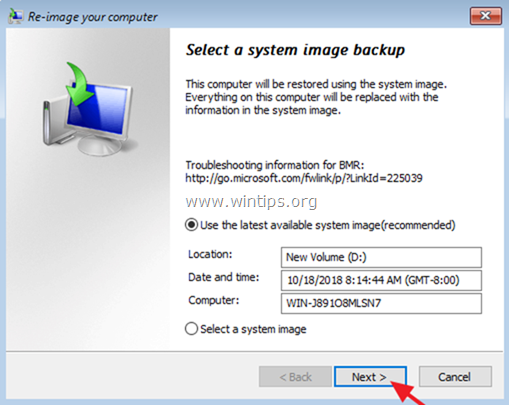
8. 'Ek geri yükleme seçeneklerini seçin' ekranında Sonraki Disk formatı veya bölümleme ile ilgili bir sorununuz yoksa veya mevcut bölümleri silmek ve bilgisayardaki tüm diskleri sistem görüntüsünün düzenine uyacak şekilde yeniden biçimlendirmek için "Diskleri biçimlendir ve yeniden bölümle "* seçeneğini seçin.
Örneğin, "Diskleri biçimlendir ve yeniden bölümlendir" seçeneğini yalnızca sunucunuzdaki sabit sürücüyü değiştirdiyseniz kullanın (örneğin, bir HDD donanım arızasından sonra sunucunuzu yeni bir sabit sürücüye geri yüklemek istiyorsanız).
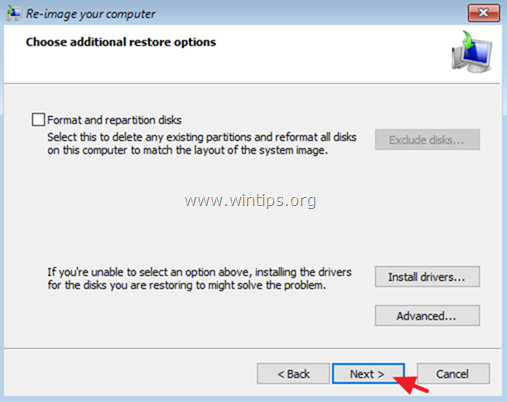
9. Ayarlarınızı gözden geçirin ve Bitirmek Devam etmek için.
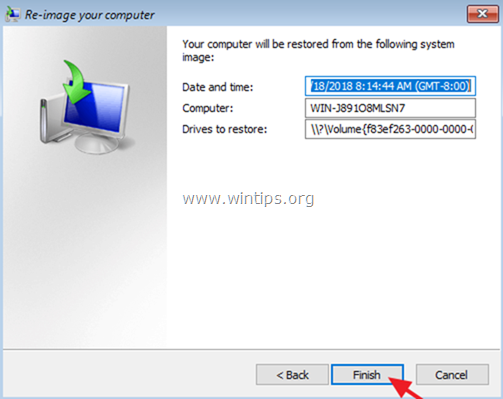
10. Son olarak, tıklayın Evet sunucunuzu seçilen tarih/saate geri yüklemek için.
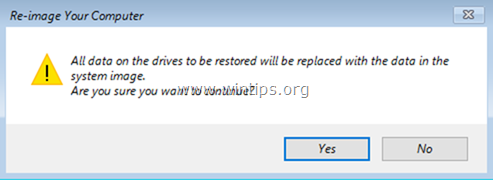
11. Geri yüklemeden sonra Windows Server 2016 yükleme medyasını kaldırın ve sunucuyu yeniden başlatın.
İşte bu kadar! Bu rehberin size yardımcı olup olmadığını, deneyiminizle ilgili yorumunuzu bırakarak bana bildirin. Lütfen başkalarına yardımcı olmak için bu rehberi beğenin ve paylaşın.

Andy Davis
Windows hakkında bir sistem yöneticisinin günlüğü





